Configuración de filtros en tableros de mando
Defina las relaciones entre los reportes en un tablero de mando para permitir que los lectores de reportes filtren los datos en varias tablas y gráficos.
Cómo funciona
Una vez que haya creado una ficha estándar y agregado reportes a su tablero de mando, puede definir diferentes tipos de relaciones entre los reportes en el tablero de mando para proporcionar a los lectores de reportes formas interactivas de filtrar datos.
Métodos para el filtrado de datos en tableros de mando
| Quiero permitir que los lectores de reporte... | Tareas requeridas previas | Pasos |
|---|---|---|
| especifique los valores de filtro y los datos de filtro en varias tablas y gráficos en un tablero de mando. |
Debe configurar los filtros de Valor de usuario en los reportes antes de poder enlazarlos en un tablero de mando. Si desea obtener más información, consulte Configuración de filtros en reportes. |
Enlazar filtros de reportes en un tablero de mando |
|
seleccione un área particular en un gráfico, elija si desea incluir o excluir los datos seleccionados y filtre los datos de varios gráficos en un tablero de mando |
|
Enlazar la depuración de gráficos a un tablero de mando |
Puede agregar los reportes de profundización improvisada y profundización exhaustiva a un tablero de mando para permitir que lectores de reportes exploren reportes más detallados. Para obtener información sobre la configuración de los reportes de profundización improvisada y profundización exhaustiva, consulte Creación de reportes de profundización improvisada y Creación de reportes de profundización exhaustiva.
Ejemplos
Escenario
Usted es un lector de reportes que visualiza dos gráficos que contienen datos de asuntos y desea filtrar los datos para centrarse en la información relacionada con la auditoría de la nómina.
Gravedad del asunto por proyecto
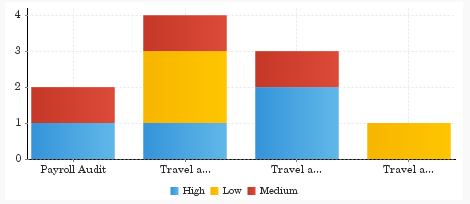
Promedio del impacto del costo para los asuntos
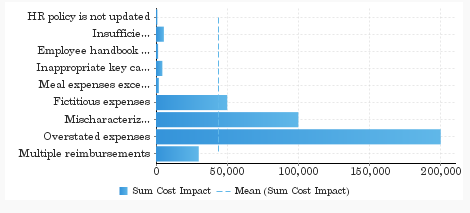
Proceso
Un redactor de reportes enlazó previamente filtros de reportes al tablero de mando para que usted pueda filtrar fácilmente ambos reportes en el tablero de mando.
Usted especifica la Auditoría de la nómina como el valor del filtro:
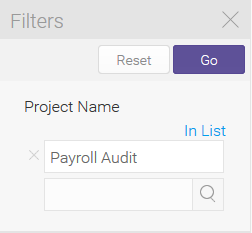
Resultado
Ambos gráficos se filtran:
Gravedad del asunto por proyecto
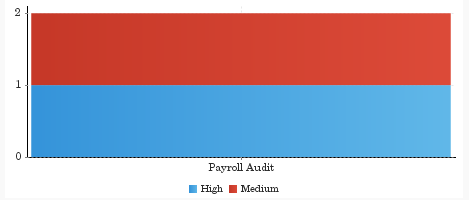
Promedio del impacto del costo para los asuntos
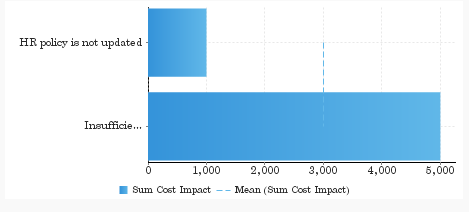
Escenario
Usted es un lector de reportes que visualiza dos gráficos que contienen datos de asuntos y desea filtrar los datos para centrarse en la información perteneciente al proyecto Auditoría de viajes y entretenimiento.
Proceso
Un redactor de reportes enlazó previamente la depuración de gráficos al tablero de mando para que usted pueda filtrar fácilmente ambos gráficos en el tablero de mando. El redactor de reportes activó previamente la depuración de gráficos en la Gravedad de los asuntos por gráfico de barras apiladas del proyecto.
Puede aplicar la depuración de gráficos a los datos seleccionados al resaltar el área apropiada en el gráfico y seleccionar Mantener:
Gravedad del asunto por proyecto
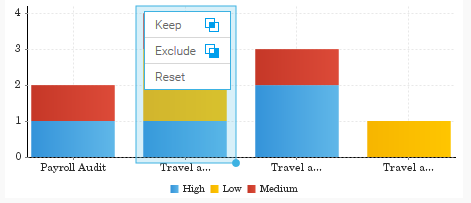
Promedio del impacto del costo para los asuntos
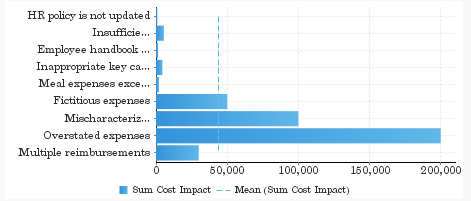
Resultado
Ambos gráficos se filtran:
Gravedad del asunto por proyecto
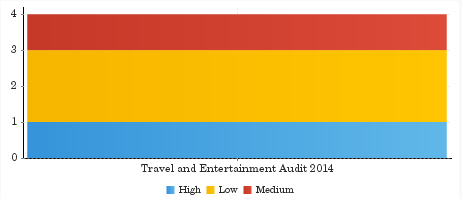
Promedio del impacto del costo para los asuntos
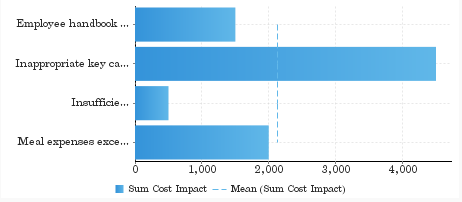
Permisos
Solo los administradores de reportes y los redactores de reportes pueden definir las relaciones entre los reportes en un tablero de mando.
Enlazar filtros de reportes en un tablero de mando
- Abra la aplicación Reportes.
Se abre la página Explorar.
- Abra un tablero de mando existente.
- Desde el tablero de mando, haga clic en la flecha hacia abajo
 al lado del nombre de la ficha del tablero de mando y seleccione Editar.
al lado del nombre de la ficha del tablero de mando y seleccione Editar. - Asegúrese de tener al menos dos reportes con filtros Valor de usuario en el tablero de mando. Si desea obtener más información, consulte Configuración de filtros en reportes. Nota
Los reportes deben contener filtros que se puedan usar en todos los conjuntos de datos en el tablero de mando.
- En la navegación del lado izquierdo, haga clic en Filtros
 para abrir el panel de filtros. Nota
para abrir el panel de filtros. NotaPara ver el botón de filtro de navegación del lado izquierdo, el selector Filtros izquierdos en el panel Propiedades del tablero de mando debe estar activada.
- En el panel Filtros
 , haga clic en + Filtro > Filtro para agregar filtros adjuntos a sus reportes.
, haga clic en + Filtro > Filtro para agregar filtros adjuntos a sus reportes. Se abre el cuadro de diálogo Reportes disponibles.
- Seleccione los filtros que desee y haga clic en Añadir filtros.
Los filtros se agregan en el panel Filtros.
- Haga clic en Vincular filtros.
Se abre el cuadro de diálogo Vincular filtros.
- Seleccione las opciones para enlazar filtros a los filtros del tablero de mando y haga clic en Aplicar.
Enlazar la depuración de gráficos a un tablero de mando
- Abra la aplicación Reportes.
Se abre la página Explorar.
- Abra un tablero de mando existente.
- Desde el tablero de mando, haga clic en la flecha hacia abajo
 al lado del nombre de la ficha del tablero de mando y seleccione Editar.
al lado del nombre de la ficha del tablero de mando y seleccione Editar. - Asegúrese de tener al menos dos reportes con filtros Valor de usuario en el tablero de mando. Si desea obtener más información, consulte Configuración de filtros en reportes. Nota
Los reportes deben contener filtros que se puedan usar en todos los conjuntos de datos en el tablero de mando.
- En la navegación del lado izquierdo, haga clic en Filtros
 para abrir el panel de filtros. Nota
para abrir el panel de filtros. NotaPara ver el botón de filtro de navegación del lado izquierdo, el selector Filtros izquierdos en el panel Propiedades del tablero de mando debe estar activada.
- En el panel Filtros
 , haga clic en + Filtro > Filtro para agregar filtros adjuntos a sus reportes.
, haga clic en + Filtro > Filtro para agregar filtros adjuntos a sus reportes. Se abre el cuadro de diálogo Reportes disponibles.
- Seleccione los filtros que desee y haga clic en Añadir filtros.
Los filtros se agregan en el panel Filtros.
- Haga clic en Vincular filtros.
Se abre el cuadro de diálogo Vincular filtros.
- Seleccione las opciones para enlazar filtros a los filtros del tablero de mando y haga clic en Aplicar.
- Haga clic en el reporte con los filtros y en el panel Propiedades del reporte, haga clic en enlazar interacciones.
- Seleccione los filtros que desee y haga clic en Aplicar.